华硕笔记本快捷键,图文详解华硕笔记本快捷键失灵怎么办
- 2018-01-25 10:03:07 分类:win8
对比台式键盘跟笔记本键盘,就会发现笔记本电脑键盘上比起普通键盘多了一种键,就是在左下角的Fn键,这些快捷键可以调节亮度、控制触屏开关、静音等功能。提高用户的体验感,不过也有用户会遇到华硕笔记本快捷键失灵的情况,为此,小编就给大家准备了华硕笔记本快捷键失灵的解决图文。
随着时代的发展,笔记本的普及,现在人们的工作上,学习上也慢慢离不开它了,有同学就问题,什么是快捷键,Fn键有什么用?它是一个非常重要的键,它可以控制触摸板、蓝牙、无线网、显示器等各种硬件的物理开关,但是快捷键失灵也会给我们造成一定的影响,那么该怎么去解决华硕笔记本快捷键失灵,下面,我们就来聊聊。
华硕笔记本快捷键失灵怎么办
打开华硕官网,点击“服务于支持”
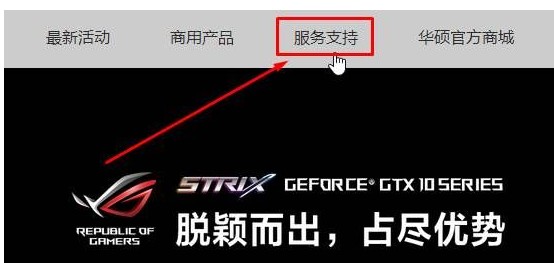
笔记本示例1
在“服务于支持”下面点击搜索框右侧的“i”图标,点击“手动选择产品”
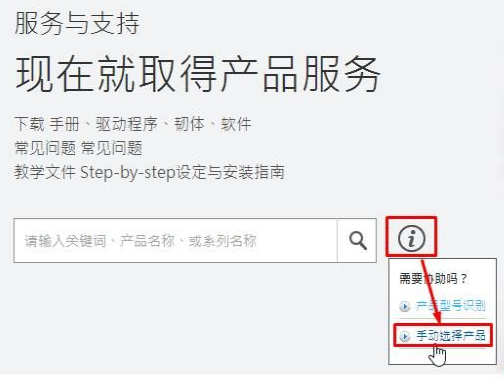
华硕示例2
选择好型号,点击右侧的“驱动程序和工具软件”
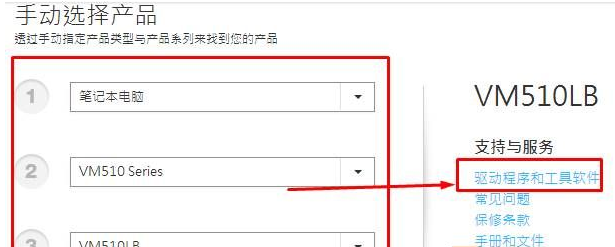
华硕笔记本示例3
请选择操作系统,列举的笔记本电脑系统是win10系统
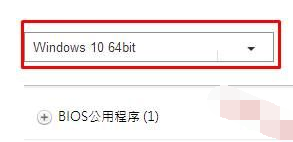
笔记本示例4
在下面展开“ATK[快捷键驱动程序]”
选择位于"公用程序"內的 ATKACPI 驱动和ATK 热键工具程序
将驱动下载起来安装

华硕笔记本示例5
以上就是解决华硕笔记本快捷键失灵的操作方法了。